标签:服务器 cto 分享 记录 oss pre water ace color
10.1 使用w查看系统负载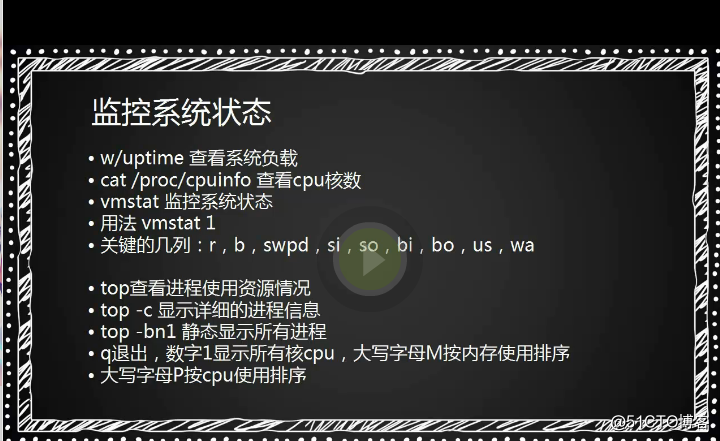
w命令监控系统的负载状态 如下
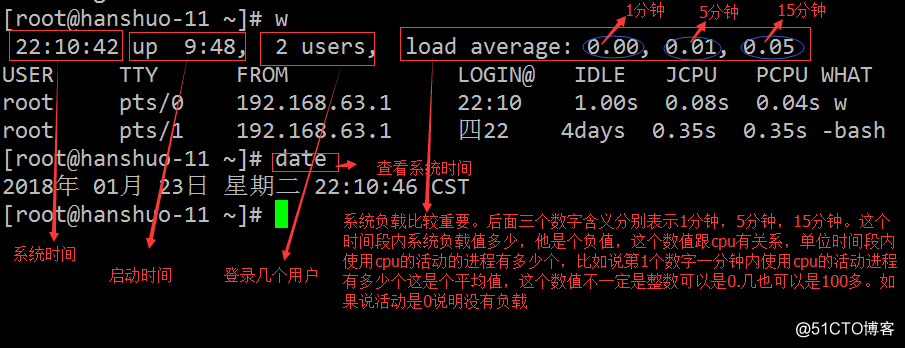
下图中显示cpu数量为1所以负载值为1最好,保证比cpu数量值小就没问题
查看cup多少数量如下
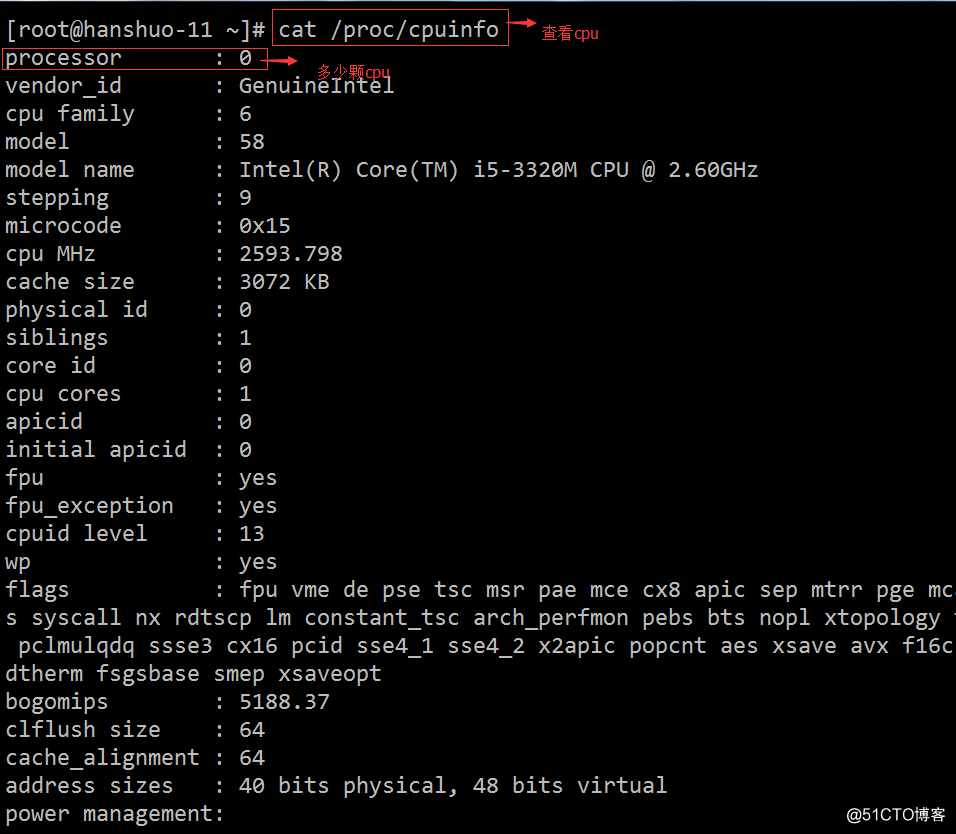
vmstat命令能够查看到cpu ,内存 ,虚拟磁盘 ,交换分区 , io磁盘 ,系统进程 ,等相关的东西如下图:

这个命令的用法vmstat 1 如下图
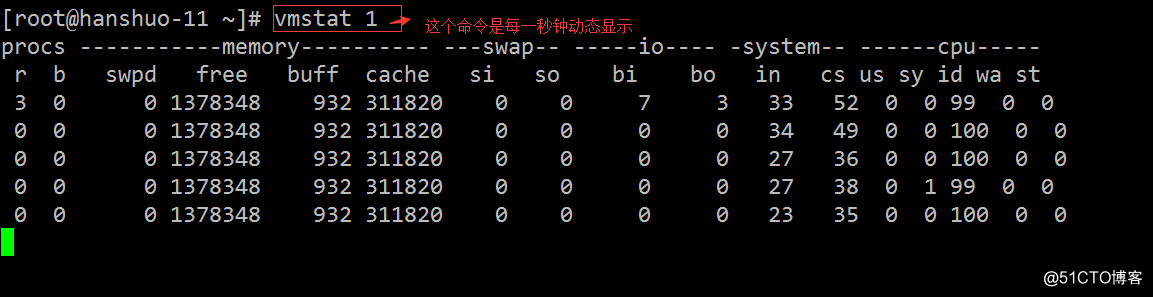
vmstat 1 5如下
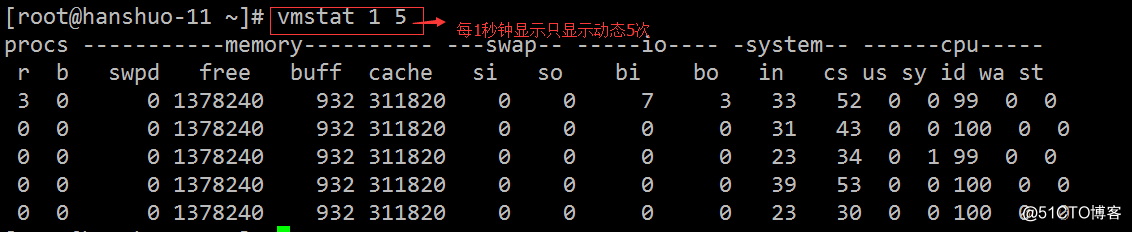
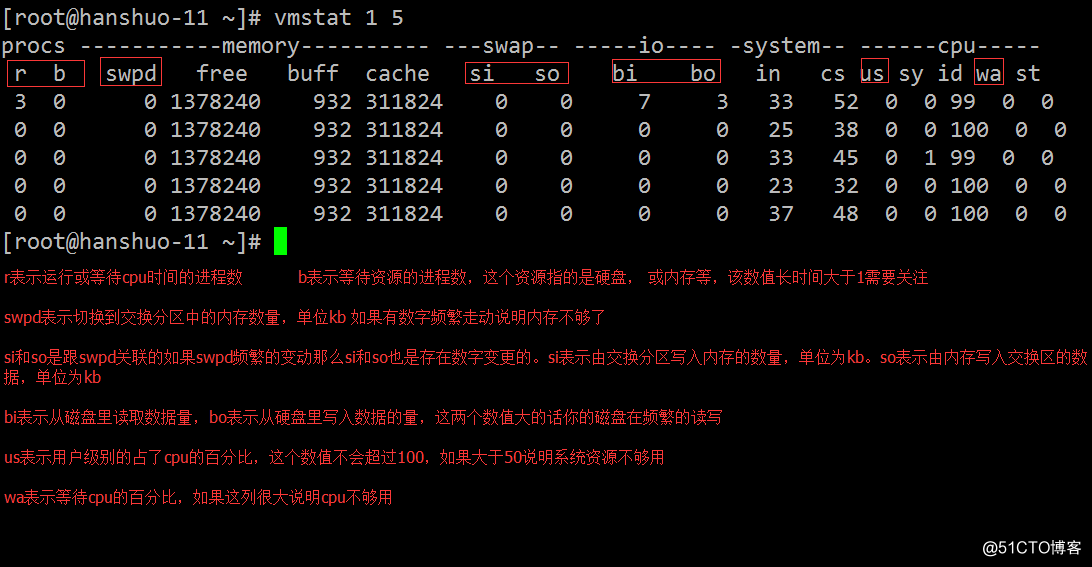
查看进程使用资源的情况,查看具体的进程。如下
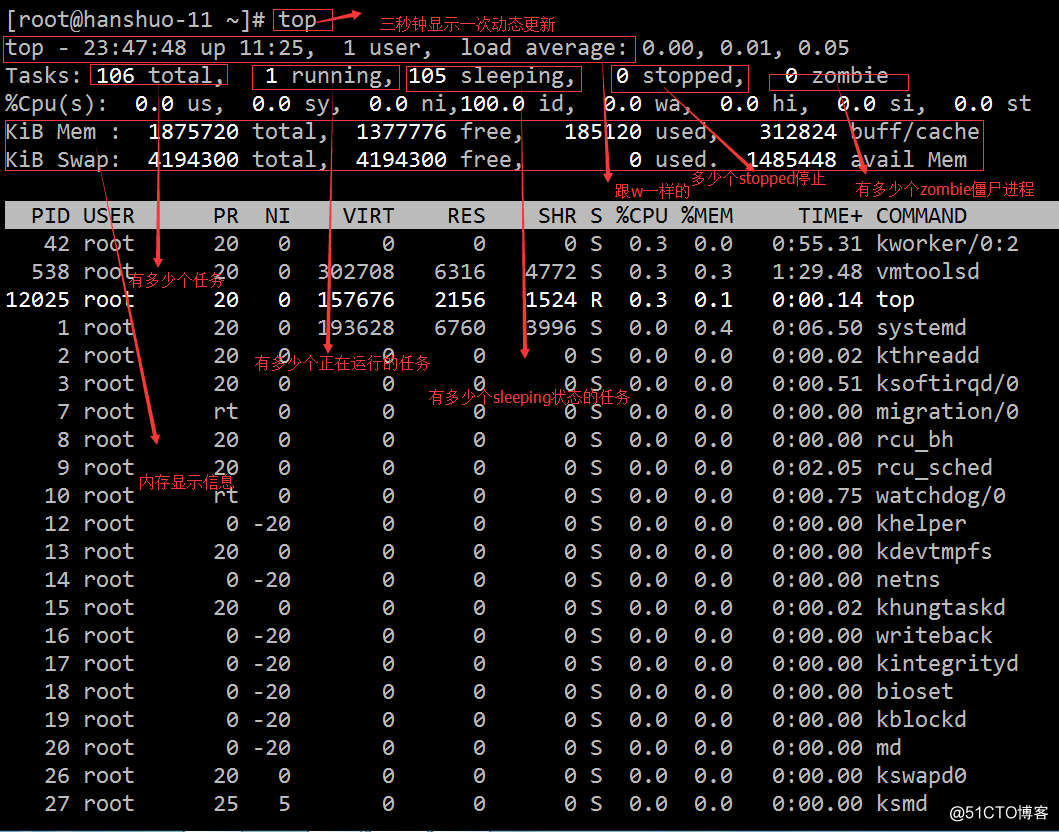
sar命令很强大,它可以监控系统几乎所有资源的状态,如果系统还不能执行这条命令,则需要先安装这条命令
[root@Ask-02 ~]# yum install -y sysstat与其它系统状态监控工具不同,它可以打印历史信息,可以显示当天从零点开始到当前时间的系统状态信息。首次使用sar命令会报错,那是应为sar工具还没有生成相应的数据库文件,它的数据库文件在/var/log/sa/目录下。常用的有两个方面
查看网卡流量 sar -n DEV
[root@Ask-02 ~]# sar -n DEV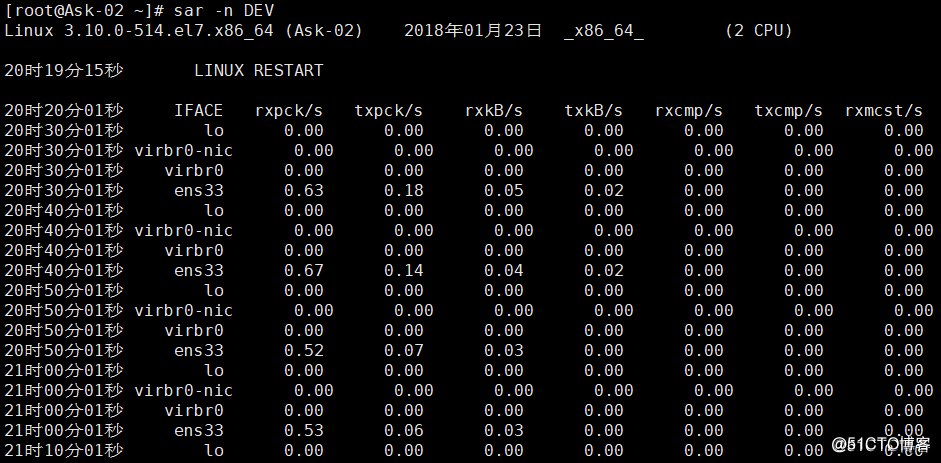
这条命令会把当天记录的网卡信息打印出来,每个10分钟记录一次,IFACE这一列表示设备名称,rxpck/s这一列表示每秒进入收取的包的数量,txpch/s这一列表示每秒发送出去的包的数量,rxKB/s这一列表示每秒收取的数据量(单位为KB),txKB/s这一列表示每秒发送的数据量。
如果哪天服务器丢包非常严重,那么就应该查一下网卡流量是否异常,如果rxpck/s那一列的数值大于4000,或者rxKB/s那一列的数值大于5000000,很有可能是被攻击了,正常的服务器网卡流量不会这么高,除非自己在复制数据。
实时查看网卡流量方法如下;
[root@Ask-02 ~]# sar -n DEV 1 5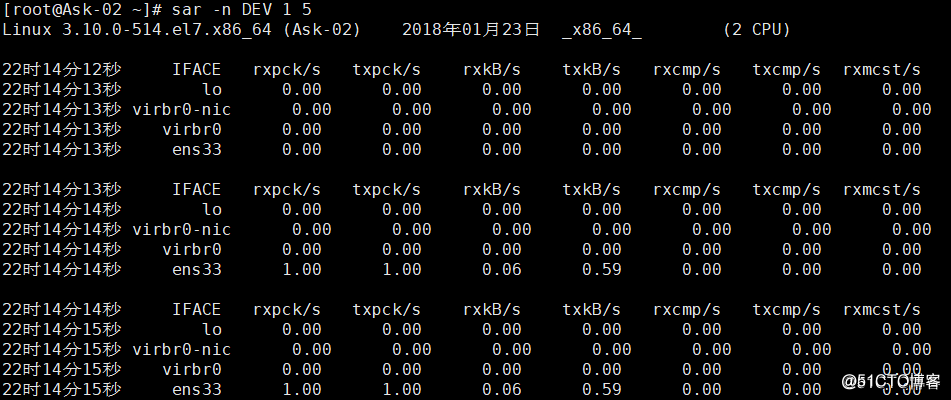
另外也可以使用-f选项查看某一天的网卡流量历史,后面跟文件名,在Red Hat或者Centos发行版中,sar的库文件一定在/var/log/sa/目录下
[root@Ask-02 ~]# ls /var/log/sa/
sa02 sa03 sa04 sa05 sa06 sa08 sa09 sa10 sa15 sa16 sa17 sa19 sa23 sar02 sar05 sar15
[root@Ask-02 ~]# sar -n DEV -f /var/log/sa/sa10标签:服务器 cto 分享 记录 oss pre water ace color
原文地址:http://blog.51cto.com/8043410/2064441